macOS Ventura:如何在 Apple Mail 中取消发送和安排电子邮件
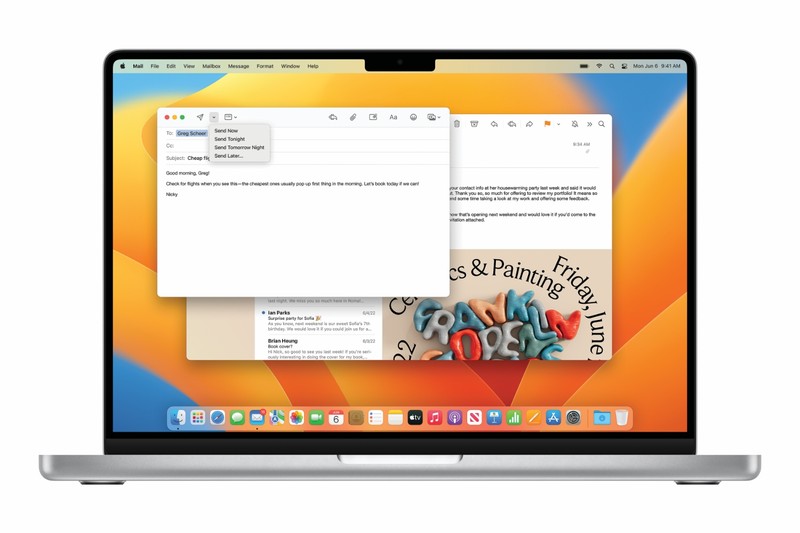
macOS Ventura 中的邮件应用程序具有许多新功能,包括更智能的搜索、提醒和丰富的链接。但两个重要功能是撤消发送电子邮件和安排稍后发送电子邮件的能力。以下是它们的工作原理。
如何撤消在 Apple Mail 中发送电子邮件
1.为了能够取消发送电子邮件,需要显示侧边栏(显示所有邮箱的邮件左栏)。如果未显示,您将无法取消发送电子邮件。您可以通过单击”视图”>”显示侧边栏”或按键盘上的 Control-Command-S 来显示侧边栏。
2.发送电子邮件后,侧边栏底部会显示撤消发送链接。您有 10 秒的时间取消发送电子邮件。当时间到期时,如果您不点击它,链接将闪烁为”发送邮件”警报,并且电子邮件将被发送。
要取消发送电子邮件,请在时间到期之前单击”撤消发送”链接。
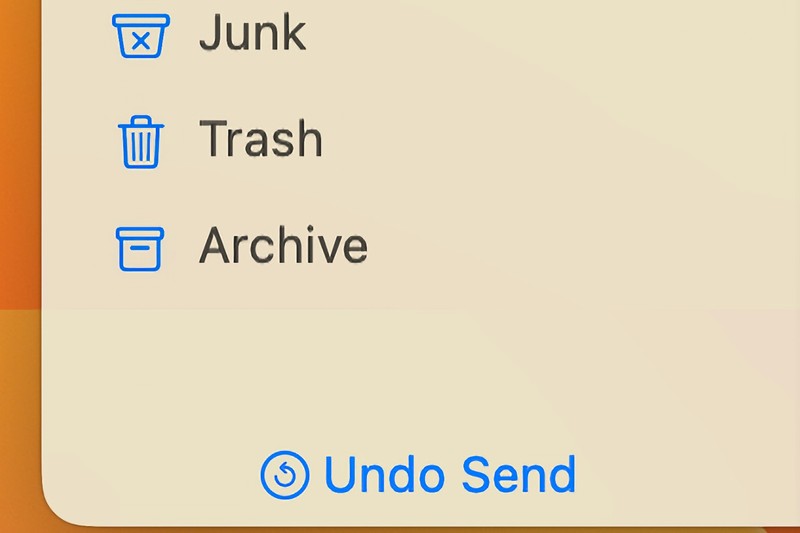
Foundry
3.当您取消发送电子邮件时,电子邮件将打开并进入编辑模式。您可以进行更改并再次发送,也可以删除该消息。
如何在 Apple Mail 中安排电子邮件
1.撰写电子邮件后,单击”发送”按钮旁边的向下箭头。这将打开一个带有计划选项的弹出窗口。您可以选择其中之一,或选择”稍后发送”以安排特定时间。

Foundry
2.如果您选择稍后发送,则会出现一个调度程序,您可以在其中设置日期和时间。设置适当的时间后,单击”计划”按钮。
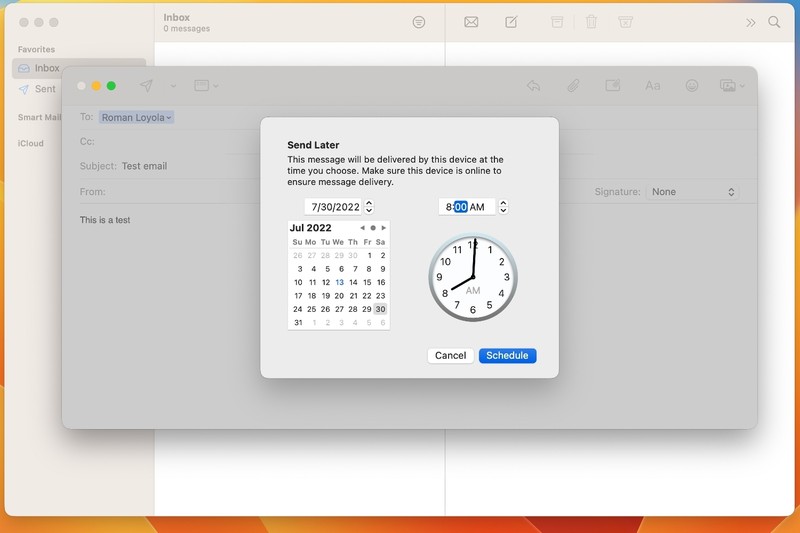
Foundry
3.安排稍后发送的电子邮件将显示在侧边栏的”稍后发送”邮箱中。 (如果您以前从未安排过电子邮件,则该邮箱可能需要几分钟才会出现。)您随时可以进入”稍后发送”邮箱并打开电子邮件,以在安排的时间对邮件进行更改。 
Foundry
请注意,需要打开邮件应用程序才能发送预定邮件。
有关更多信息,请阅读有关最佳功能的所有内容即将推出 macOS Ventura 以及Ventura 与 Monterey 的比较。我们还汇总了适用于 Mac 的最佳电子邮件应用程序和适用于 iPhone 的最佳电子邮件应用。我们还介绍了如何在 iPhone 上取消发送和删除电子邮件。
